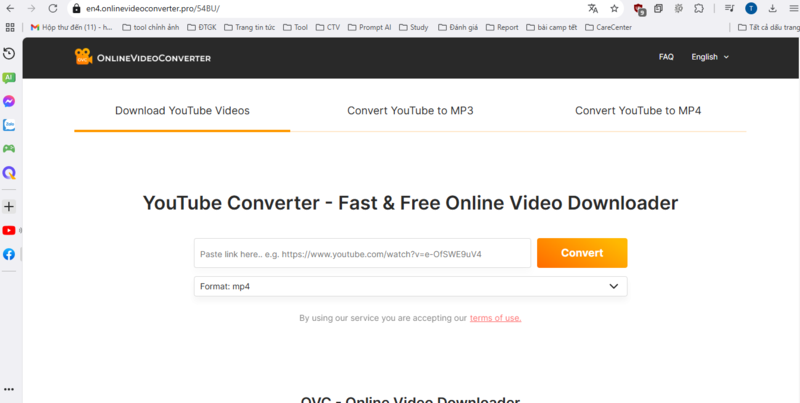Youtube chắc hẳn là nền tảng giải trí không còn xa lạ với người dùng, đây là nền tảng video phổ biến và rộng lớn. Nơi đây là nơi cung cấp hàng triệu video với đầy đủ chủ đề giải trí, giáo dục. Vì thế sẽ có lúc người dùng muốn tải video yêu thích về để xem lại khi không có mạng. Ngay bây giờ đây, Điện Thoại Giá Kho sẽ hướng dẫn cho bạn một số cách tải video trên Youtube về máy tính cho bạn dễ dàng lưu trữ và thưởng thức video mình yêu thích.
Xem nhanh
- 1 Vì sao nên tải video trên Youtube về máy tính?
- 2 10 cách tải video trên Youtube về máy tính 2025 nhanh chóng
- 2.1 Sử dụng tính năng tải Video của Youtube
- 2.2 Tải video trên Youtube từ Cốc Cốc
- 2.3 Tải video trên Youtube từ Savefrom.net
- 2.4 Tải video trên Youtube từ Y2Mate
- 2.5 Tải video trên Youtube từ Listentoyoutube
- 2.6 Tải video trên Youtube từ X2convert
- 2.7 Tải video trên Youtube từ YT1S.com
- 2.8 Tải video trên Youtube từ 9convert.com
- 2.9 Tải video trên Youtube từ ClipConverter
- 2.10 Tải video trên Youtube từ OnlineVideoConverter
Vì sao nên tải video trên Youtube về máy tính?
Tải video từ Youtube về máy tính mang lại nhiều lợi ích. Thứ nhất, bạn có thể xem video ngoại tuyến khi không có kết nối internet, giúp bạn tiết kiệm dữ liệu di động và xem video mọi lúc mọi nơi. Thứ hai, việc lưu trữ video giúp bạn có thể chia sẻ hoặc sử dụng lại sau này mà không cần phải tìm kiếm trên Youtube.
Tuy nhiên, việc tải video từ Youtube không phải lúc nào cũng đơn giản, đặc biệt là khi bạn không muốn cài đặt phần mềm. Bài viết này sẽ hướng dẫn bạn cách thực hiện việc này bằng hơn 10 phương pháp khác nhau, từ các công cụ trực tuyến miễn phí đến các phần mềm hỗ trợ tải video chuyên nghiệp.

10 cách tải video trên Youtube về máy tính 2025 nhanh chóng
Sau đây, Điện Thoại Giá Kho sẽ hướng dẫn cho bạn các cách tải video trên Youtube về máy tính đơn giản, giúp bạn dễ dàng thao tác nhé.
Sử dụng tính năng tải Video của Youtube
Nếu bạn là người dùng YouTube Premium, bạn có thể tận dụng tính năng tải xuất video trực tiếp từ ứng dụng Youtube. Tính năng này cho phép bạn tải video về máy tính hoặc thiết bị di động để xem ngoại tuyến. Tuy nhiên, nó chỉ hỗ trợ độ phân giải lên đến 480p và chỉ có sẵn cho người dùng trả phí.
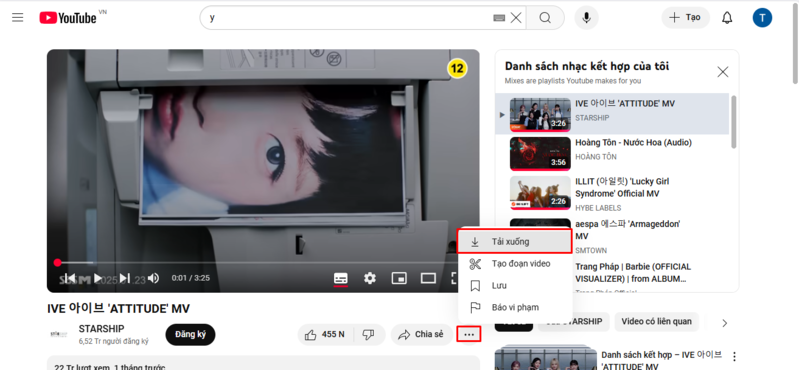 Để sử dụng tính năng này, bạn chỉ cần mở ứng dụng Youtube, tìm video muốn tải, và chọn “Tải xuống” từ menu. Sau đó, bạn có thể chọn chất lượng video phù hợp và bắt đầu tải xuống.
Để sử dụng tính năng này, bạn chỉ cần mở ứng dụng Youtube, tìm video muốn tải, và chọn “Tải xuống” từ menu. Sau đó, bạn có thể chọn chất lượng video phù hợp và bắt đầu tải xuống.
Tải video trên Youtube từ Cốc Cốc
Trình duyệt Cốc Cốc là một lựa chọn tuyệt vời nếu bạn muốn tải video từ Youtube mà không cần sử dụng các công cụ trực tuyến khác. Cốc Cốc tích hợp sẵn tính năng tải video, giúp bạn có thể tải video một cách nhanh chóng và đơn giản.
Để sử dụng Cốc Cốc, bạn cần thực hiện các bước sau:
Bước 1: Tải và cài đặt trình duyệt Cốc Cốc trên máy tính của bạn.
Bước 2: Mở Youtube và truy cập vào video bạn muốn tải.
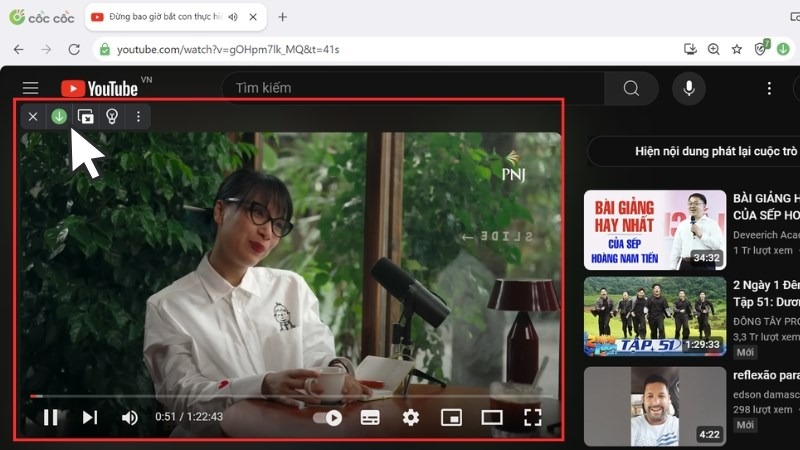 Bước 3: Nhấn vào biểu tượng tải xuống trên trình duyệt Cốc Cốc.
Bước 3: Nhấn vào biểu tượng tải xuống trên trình duyệt Cốc Cốc.
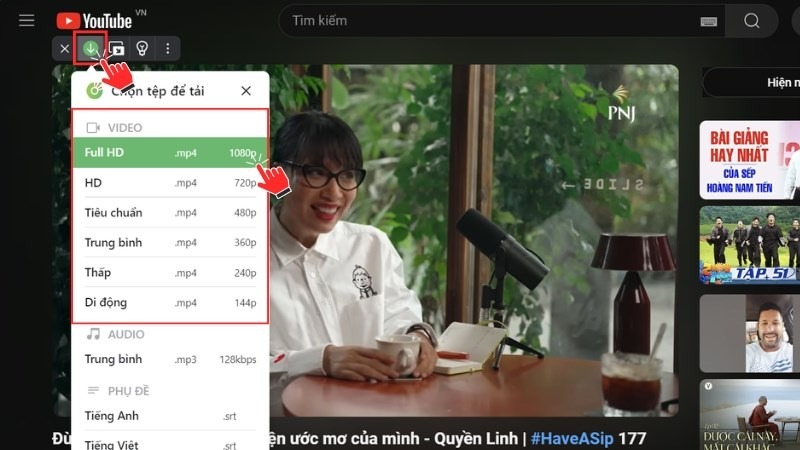 Bước 4: Chọn chất lượng video mong muốn và bắt đầu tải xuống.
Bước 4: Chọn chất lượng video mong muốn và bắt đầu tải xuống.
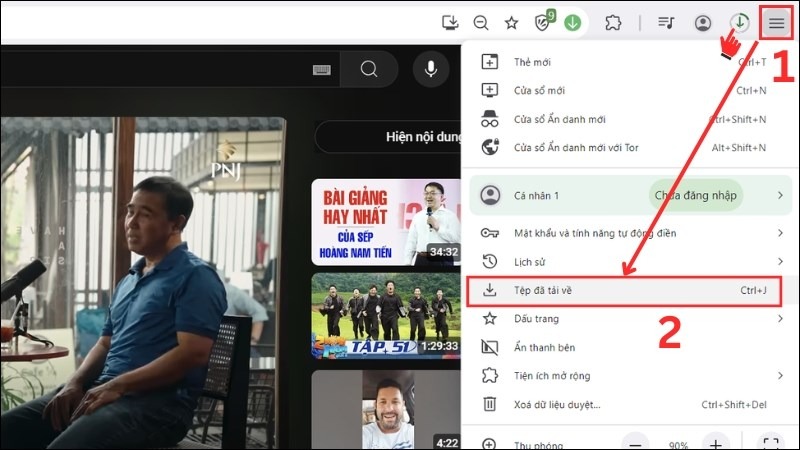 Cốc Cốc là một trình duyệt miễn phí và không yêu cầu đăng ký.
Cốc Cốc là một trình duyệt miễn phí và không yêu cầu đăng ký.
Tải video trên Youtube từ Savefrom.net
SaveFrom là một trong những công cụ trực tuyến phổ biến nhất để tải video từ Youtube. Nó hỗ trợ nhiều định dạng và chất lượng video khác nhau, giúp bạn có thể tải video phù hợp với nhu cầu của mình.
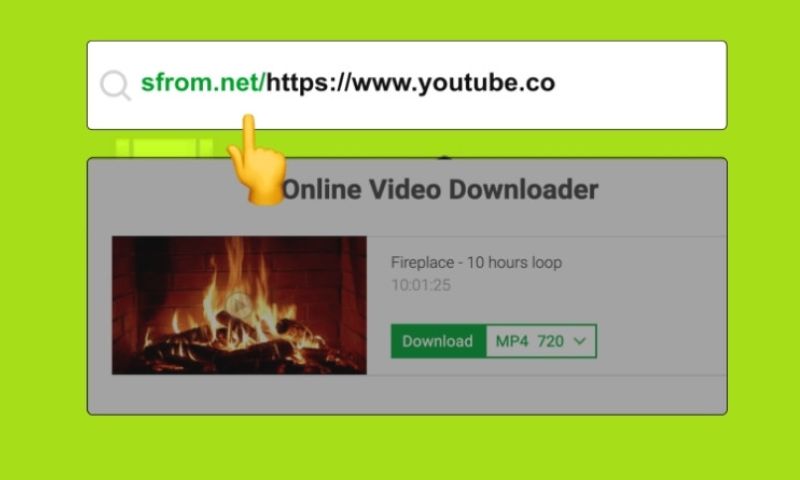
Để sử dụng SaveFrom, bạn cần thực hiện các bước sau:
Bước 1: Mở Youtube và sao chép URL của video bạn muốn tải.
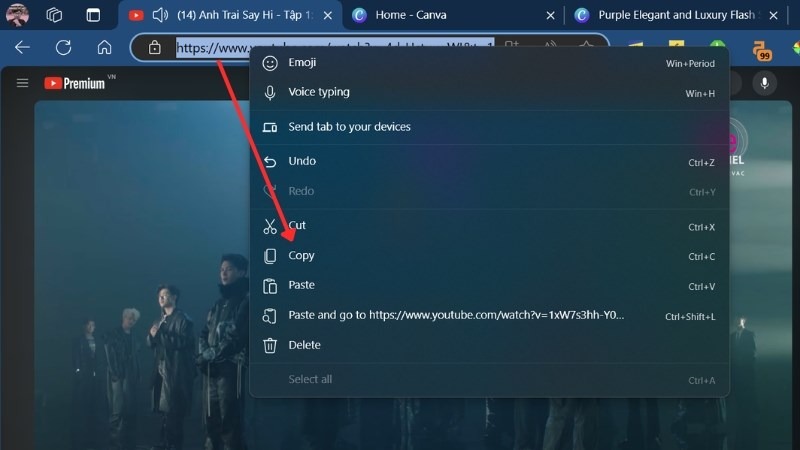 Bước 2: Mở trình duyệt và truy cập vào trang web của SaveFrom.
Bước 2: Mở trình duyệt và truy cập vào trang web của SaveFrom.
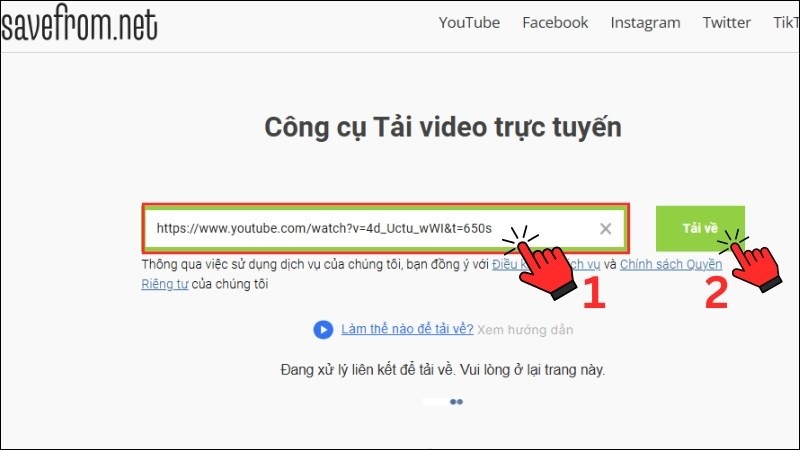 Bước 3: Dán URL vào ô nhập liệu trên SaveFrom và chọn chất lượng video mong muốn.
Bước 3: Dán URL vào ô nhập liệu trên SaveFrom và chọn chất lượng video mong muốn.
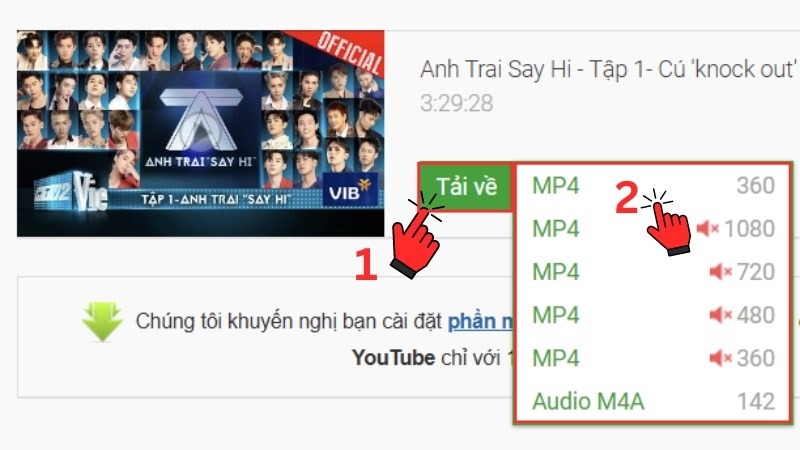
Bước 4: Nhấn nút “Tải xuống” để bắt đầu quá trình tải video.
SaveFrom là một công cụ miễn phí, không yêu cầu đăng ký và hỗ trợ nhiều định dạng file khác nhau.
Tải video trên Youtube từ Y2Mate
Y2Mate là một công cụ trực tuyến đa năng khác giúp bạn tải video từ Youtube một cách nhanh chóng. Nó hỗ trợ tải cả video và âm thanh, giúp bạn có thể tách âm thanh từ video nếu cần.
Cách sử dụng Y2Mate tương tự như SaveFrom:
Bước 1: Mở Youtube và sao chép URL của video bạn muốn tải.
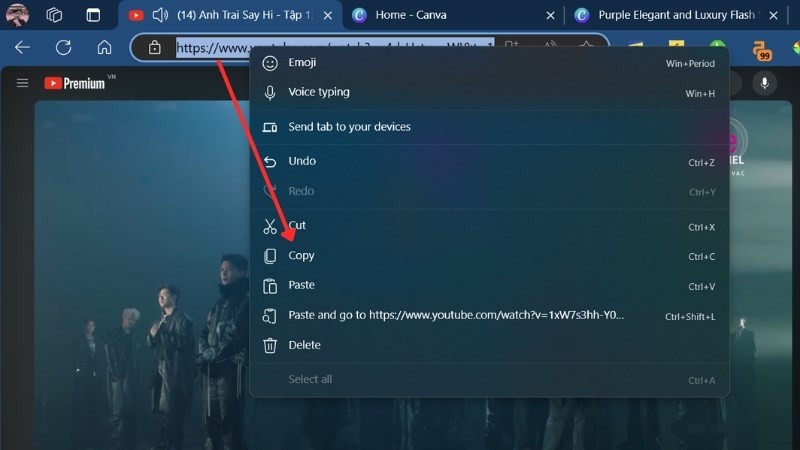 Bước 2: Mở trình duyệt và truy cập vào trang web của Y2Mate.
Bước 2: Mở trình duyệt và truy cập vào trang web của Y2Mate.
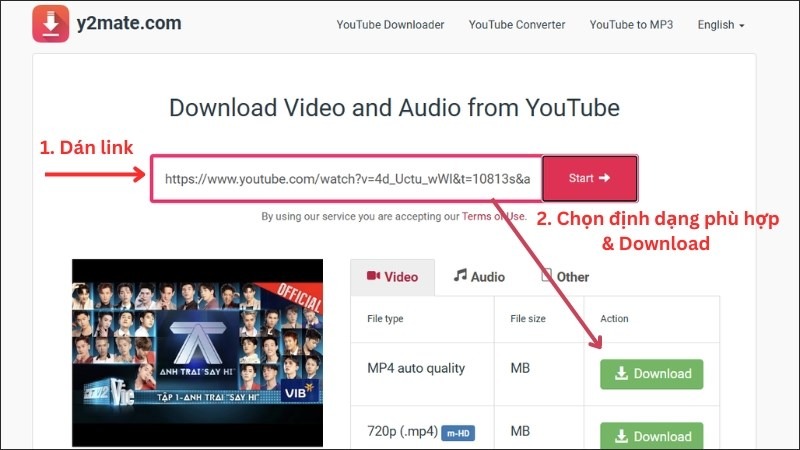 Bước 3: Dán URL vào ô nhập liệu trên Y2Mate và chọn chất lượng video mong muốn.
Bước 3: Dán URL vào ô nhập liệu trên Y2Mate và chọn chất lượng video mong muốn.
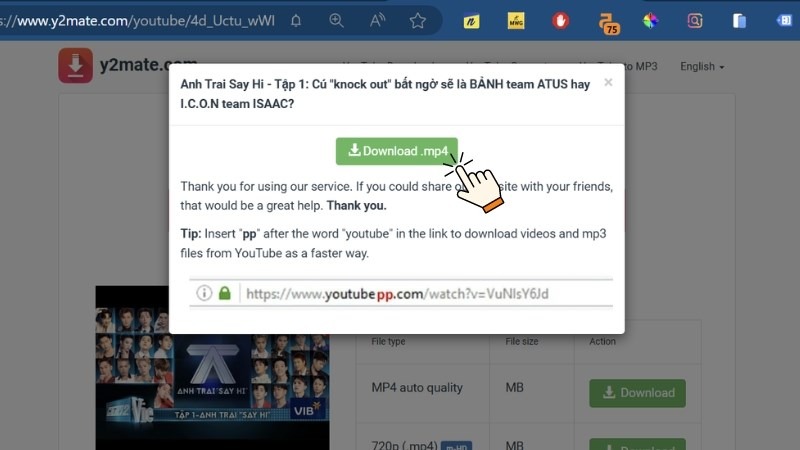 Bước 4: Nhấn nút “Tải xuống” để bắt đầu quá trình tải video.
Bước 4: Nhấn nút “Tải xuống” để bắt đầu quá trình tải video.
Y2Mate cũng là một công cụ miễn phí và không yêu cầu đăng ký.
Tải video trên Youtube từ Listentoyoutube
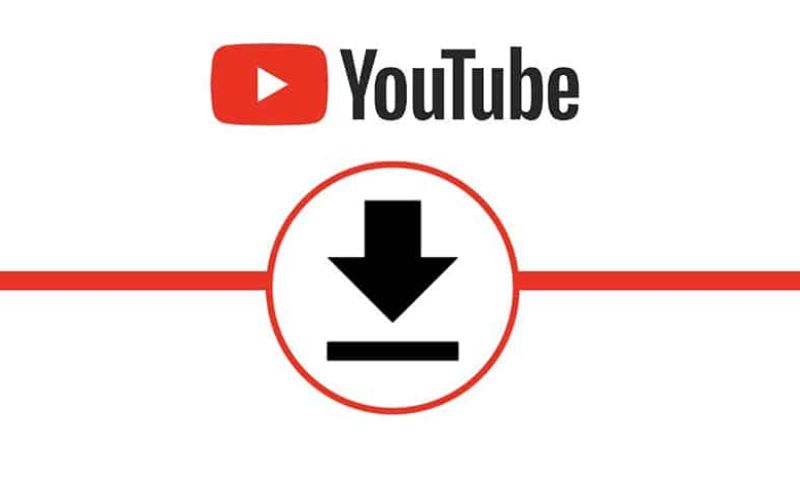


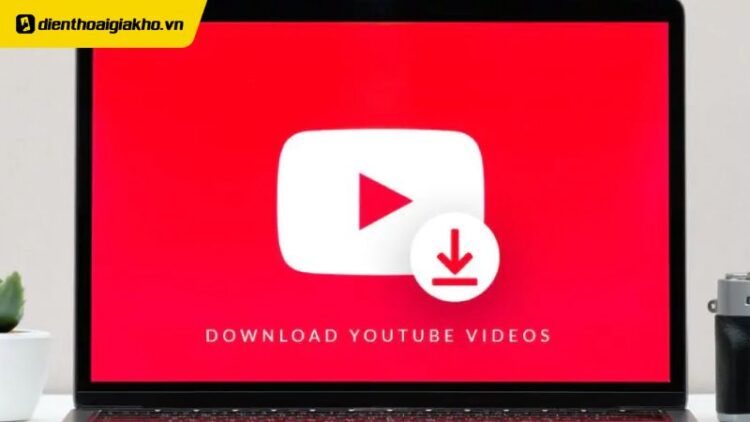
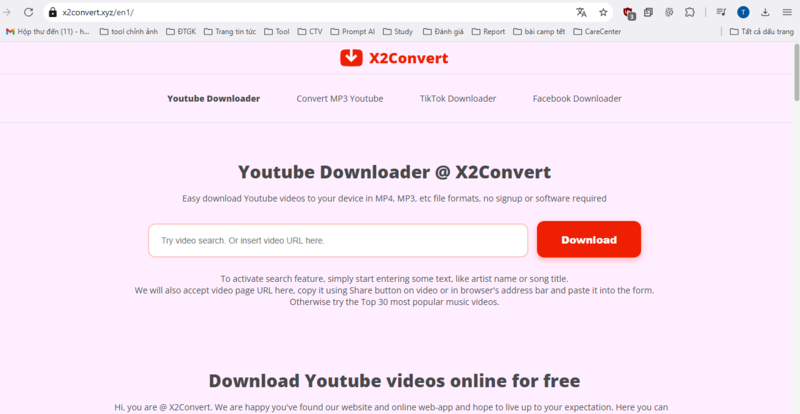













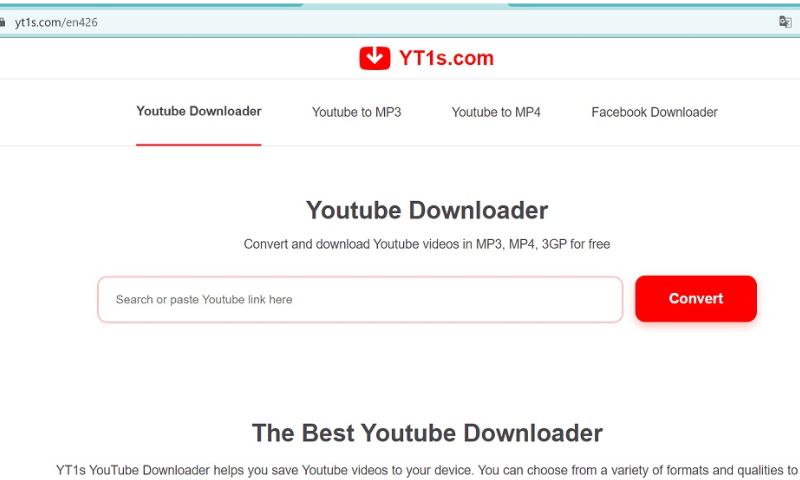
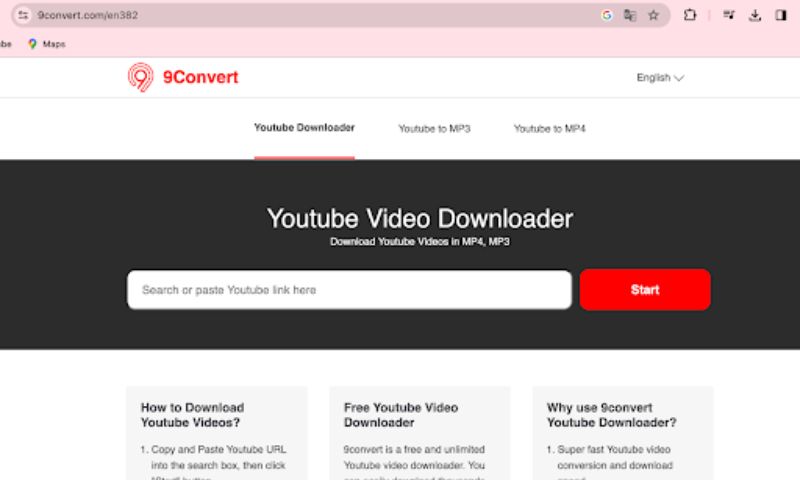
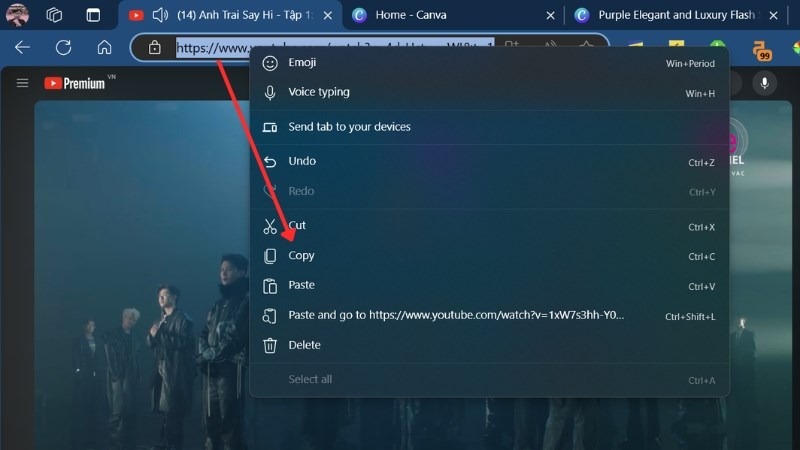 Bước 2: Mở trình duyệt và truy cập vào trang web của
Bước 2: Mở trình duyệt và truy cập vào trang web của 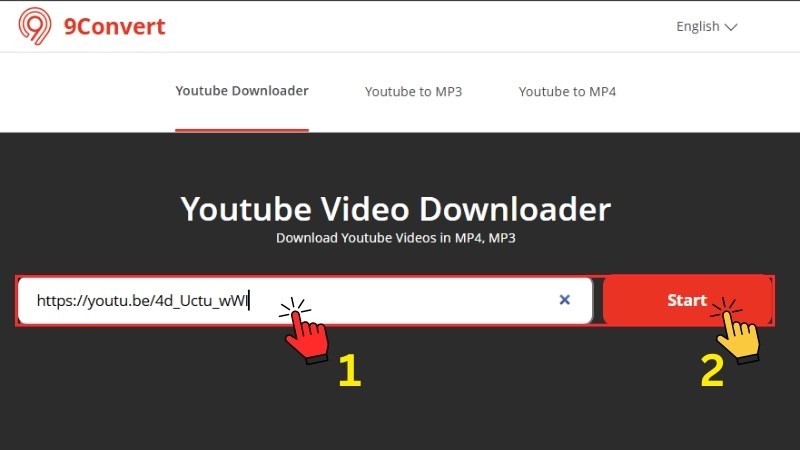 Bước 3: Dán URL vào ô nhập liệu trên 9convert và chọn chất lượng video mong muốn.
Bước 3: Dán URL vào ô nhập liệu trên 9convert và chọn chất lượng video mong muốn.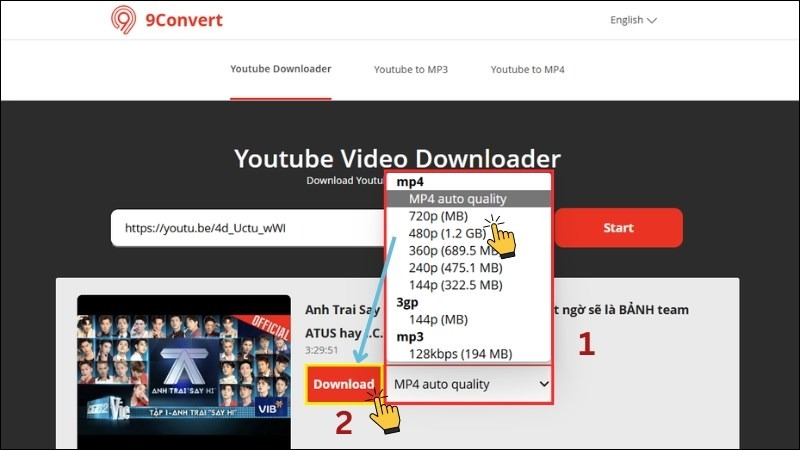 Bước 4: Nhấn nút “Tải xuống” để bắt đầu quá trình tải video.
Bước 4: Nhấn nút “Tải xuống” để bắt đầu quá trình tải video.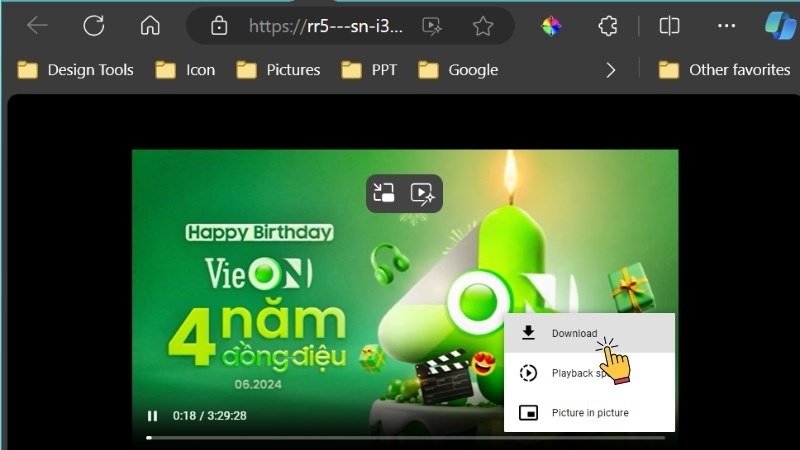
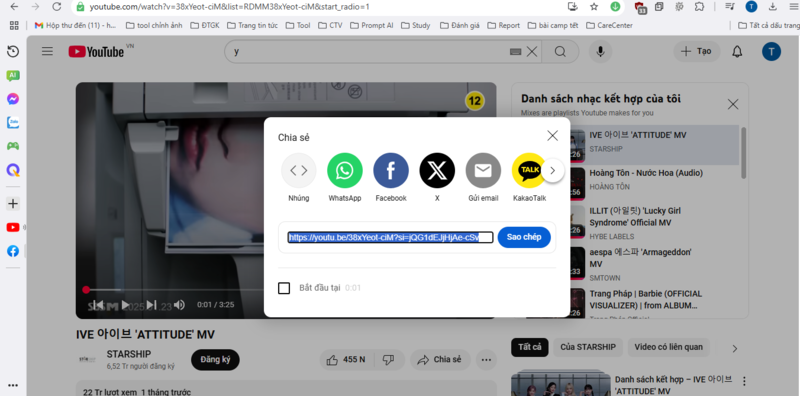 Bước 2: Mở trình duyệt và truy cập vào trang web của
Bước 2: Mở trình duyệt và truy cập vào trang web của 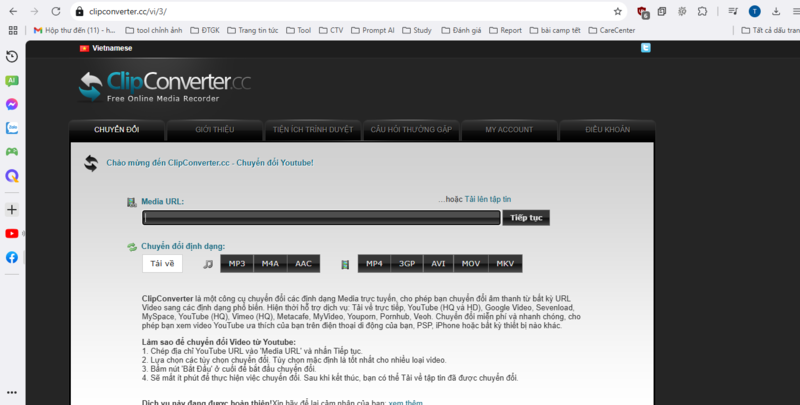 Bước 3: Dán URL vào ô nhập liệu trên ClipConverter và chọn chất lượng video mong muốn.
Bước 3: Dán URL vào ô nhập liệu trên ClipConverter và chọn chất lượng video mong muốn.